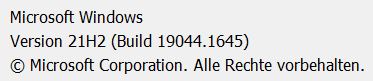Im PC Magazin 3/2023 wurden mit dem Artikel „USB-Helfer für alle Fälle“ die Funktionen des USB-Tools Ventoy beschrieben. Mit Ventoy wird ein USB-Stick in zwei Partitionen aufgeteilt. Die Boot-Partition bootet den USB-Stick; auf der Daten-Partition des Sticks können ISO-Images von Live-Systemen abgelegt werden, die per Menüauswahl gestartet werden können. Auf einem ausreichend großen USB-Stick können unterschiedliche ISO-Images abgelegt werden, die per copy and paste einfach aktualisiert werden können. Es können auch startbare Live-Systeme im IMG-Format auf der Datenpartition des Ventoy Sticks abgelegt werden.
Auf meinem Test-USB-Stick habe ich folgende ISO-Images auf der Datenpartition des USB-Sticks abgelegt:
Aomei Backupper Standard 7.1.2 (aomeibackupperstd.exe) Einfache und komfortable Backup-Software für Windows AVG Rescue Disk (avg_arl_cdi_all_120_160420a12074.iso) Live-Image mit installiertem AVG-Antivirenprogramm. Avira Rescue System 12/2022 (avira-rescue-system.iso) Linux Boot-Image mit installiertem Avira-Antivirenprogramm. Comodo Rescue Disk 2022 (comodo_rescue_disk_2.0.261647.1.iso) Windows LiveOS zur Virenprüfung Darik's Boot and Nuke (dban-2.3.0_i586.iso) Sicheres Löschen von Festplatten. ESET SysRescue (eset_sysrescue_live.iso) Linux Boot-Image mit installiertem ESET-Antivirenprogramm. Hiren’s BootCD PE x64 (HBCD_PE_x64.iso) Hiren's BootCD PE ist eine aktualisierte Ausgabe von Hiren's BootCD basierend auf Windows 10 PE x64. Da es seit November 2012 keine offiziellen Updates mehr gibt, wird die PE-Version von Hiren's-BootCD-Fans entwickelt. Die CD enthält zig kostenlose Tools. Kaspersky Rescue Disk 18 (krd.iso) Gentoo Linux Boot-Image mit installiertem Kaspersky-Antivirenprogramm. Kali Linux 2022.4 64-Bit(kali-linux-2023.1-installer-amd64.iso) Kali Linux ist eines der mächtigsten, frei zugänglichen Systemcheck- und Datenrettungswerkzeuge für PCs. Norton Bootable Recovery Tool (NortonBootableRecoveryTool.iso) Wenn Windows nicht mehr startet dann hilft ev. dieses Live-Image. Rescatux 0.74 (rescatux-0.74.iso) Linux Live-Rettungssystem mit zahlreichen Funktionen zum Reparieren von PC-Systemen. Im Mittelpunkt steht das Tool Rescapp als grafisches Frontend für die im System integrierten Einzel-Tools. Trinity Rescue Kit 3.4 (trinity-rescue-kit.3.4-build-372.iso) Linux Live-CD mit zahlreichen Sicherheits-Tools, mit denen Schadsoftware aufspürt und entfernt werden kann. Tails 5.8 (tails-amd64-5.8.iso) Debian-Linux Live System zum Schutz der Privatsphäre und Anonymität des Nutzers (Tor-Netzwerk). Trend Micro Rescue Disk (Gemini.iso) Linux Boot-Image mit installiertem TrendMicro-Antivirenprogramm. Puppy Linux 9.5 (fossapup64-9.5.iso) Ubuntu-Derivat mit vielen Anwendungen zum Internetsurfen, Schreiben, Musik- und Video-Streams. Ubuntu 22.10 (ubuntu-22.10-desktop-amd64.iso) Die Linux-Distribution Ubuntu (Codenamen "Kinetic Kudu") hat sich vor allem der Bedienerfreundlichkeit verschrieben und bietet eine Vielzahl von vorinstallierten Anwendungen.
Manche ISO-Images können nicht im UEFI BIOS-Modus gebootet werden wie z.B. AVG, Comodo, Darik’s Boot and Nuke, Norton und Trinity. Es ist auch möglich mit dem Microsoft MediaCreationTool ISO-Images von Windows-Installationen herunterzuladen und auf dem USB Stick auf der Datenpartition abzulegen. Über den bootbaren Ventoy USB-Stick können dann Windows-Installationen durchgeführt werden. Die Ventoy Website stellt eine Übersicht von getesteten ISO-Images zur Verfügung.